売買別のLot数、評価損益の合計をチャート上で確認したい
1.ポジションを保有している場合、売買別のLot数合計、評価損益合計を通貨ペア毎にチャート上で確認することができます。
画面上部の をクリックします。
をクリックします。
画面上部の
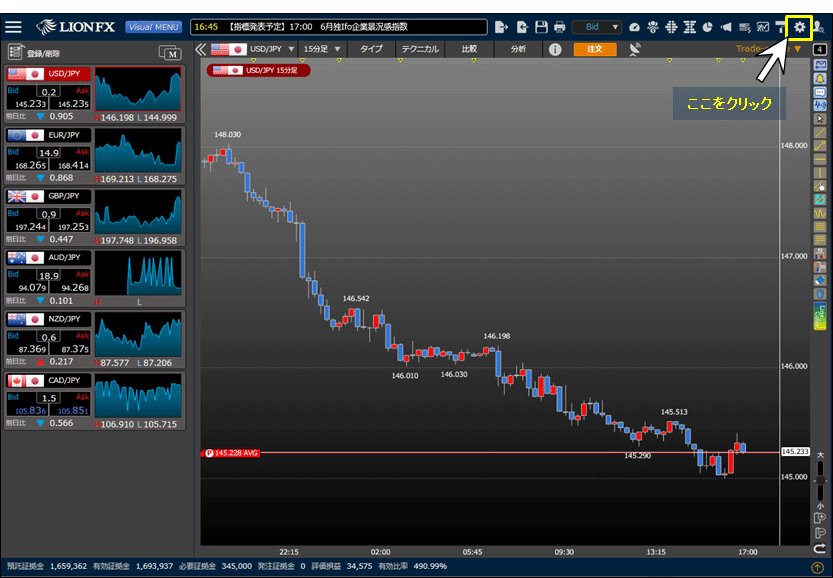
2.【設定】画面が表示されます。
【ポジションボード設定】をクリックします。
【ポジションボード設定】をクリックします。
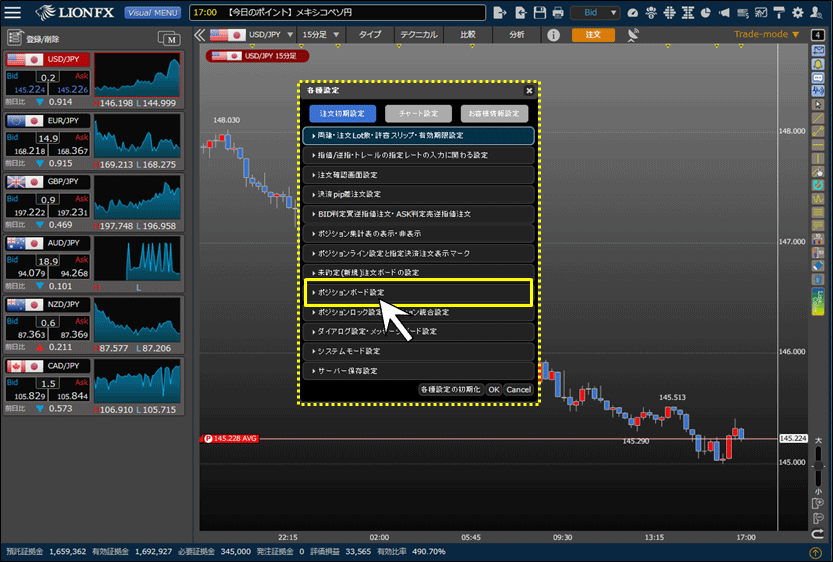
3.【ポジションボードの表示】を「表示」に設定します。(初期設定では「表示」になっています。)
※「非表示」になっている場合は、「非表示」をクリックして「表示」に変更します。
※「非表示」になっている場合は、「非表示」をクリックして「表示」に変更します。
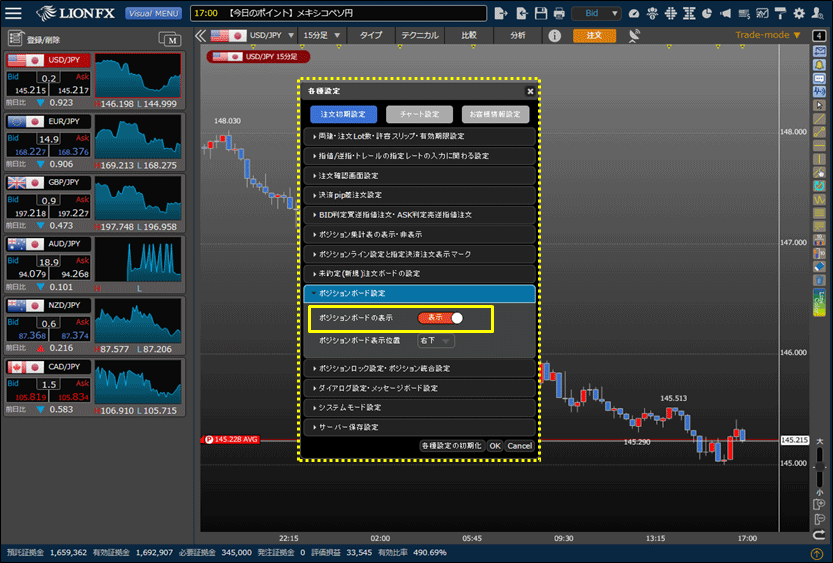
4.【ポジションボード表示位置】は、ポジションボードを表示する位置を「右下」、「右上」、「左下」、「左上」から選べます。
ここでは、「右上」を選びます。
ここでは、「右上」を選びます。
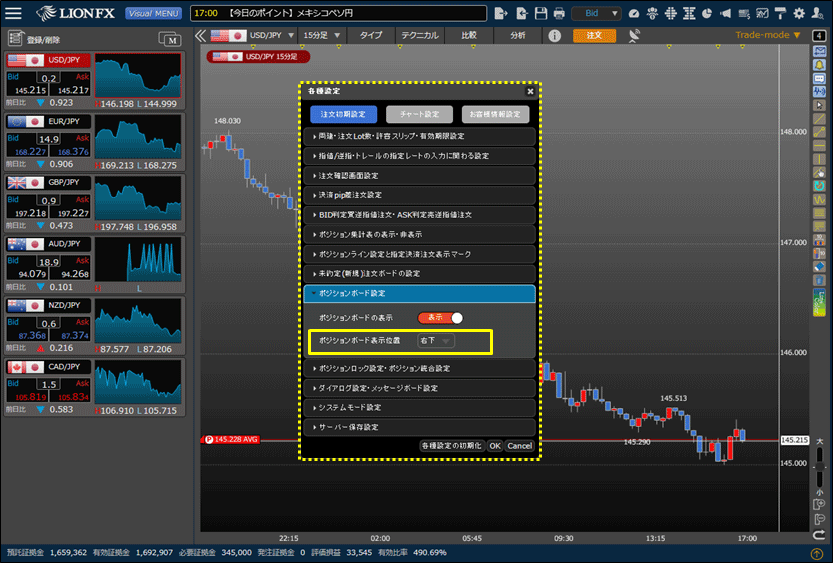
5.画面下部にある【OK】ボタンをクリックすると、設定が反映されます。
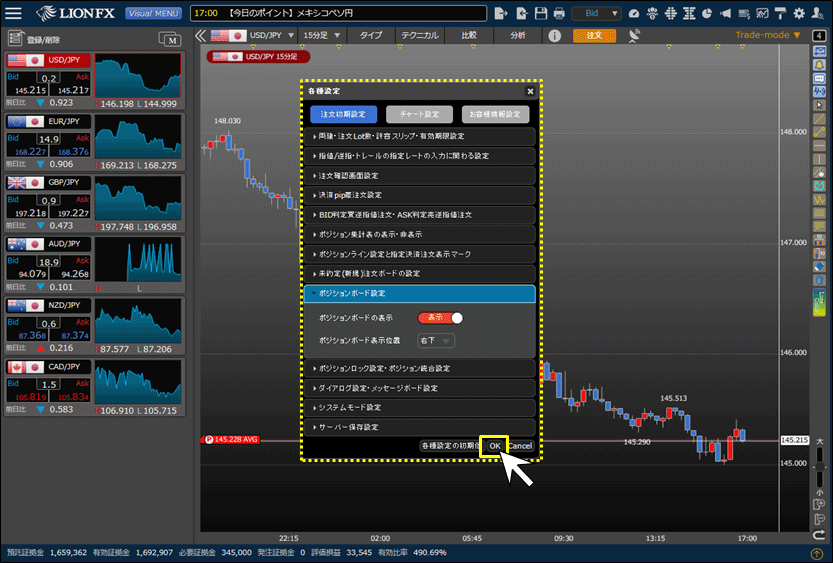
6. ポジションを保有すると選択した場所にポジションボードが表示され、売買別のLot数合計、評価損益合計が確認できます。
※下の画像ではUSD/JPYの買ポジションを15Lot保有し、売ポジションは保有していないことがわかります。
※ をクリックすると、決済注文画面を呼び出すことができます。
をクリックすると、決済注文画面を呼び出すことができます。
※ をクリックすると、チャートに表示している通貨ペアの保有ポジション全てを一括で成行決済できます。
をクリックすると、チャートに表示している通貨ペアの保有ポジション全てを一括で成行決済できます。
※ をクリックすると、指値や逆指値などの予約注文を一覧で確認することができます。
をクリックすると、指値や逆指値などの予約注文を一覧で確認することができます。
※下の画像ではUSD/JPYの買ポジションを15Lot保有し、売ポジションは保有していないことがわかります。
※
※
※










